Outlook'ta bir e-posta nasıl geri çağrılır: peşini bırakma
İşte Outlook'ta bir e-postanın nasıl geri çağrılacağına ilişkin hızlı ve öz yönergeler.
- Gelen kutunuzdaki Gönderilmiş Öğeler'e gidin
- Geri çağırmak için mesaja çift tıklayın
- Açılan mesaj penceresinde Dosya -> Bilgi'yi seçin.
- Sağdaki Yeniden Gönder veya Geri Çağır işaretli seçeneğe tıklayın , ardından Bu Mesajı Geri Çağır'ı seçin.
- Açılan seçenekler penceresinde, gönderilen bir e-postayı silmeyi veya değiştirmeyi seçin.
- İsterseniz yeni bir mesaj girin veya sil'i seçin.
- Birisinin daha önce açmış olduğu mesajları hatırlayamazsınız.
Outlook'ta bir e-posta nasıl geri çağrılır: derinlemesine
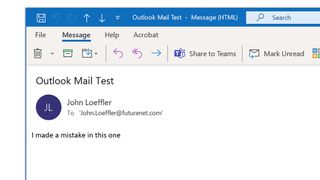
Oğlum merhaba, orada bulunduk mu? Belki bir eki unuttun. Belki yanlışlıkla patronunuza başka bir şirkete göndermeyi planladığınız bir özgeçmiş ve ön yazı gönderdiniz.
Sebep ne olursa olsun, bazen o e-postayı uçurumdan geri almanız gerekir ve Outlook'ta bunu yapmanın bir yolu vardır (bir dereceye kadar). Bu, bilmeniz gereken en önemli ipuçlarından biri olabilir, bu nedenle, felaketi veya en azından alay konusu olmayı önlemek için Outlook'ta bir e-postayı nasıl geri çağıracağınızı göstermek için buradayız.
● Zorluk: Başlangıç
● Araçlar: Microsoft Outlook
● Araçlar: Hızlı eller
Bir e-postayı "göndermeyi geri almanıza" izin veren pek çok e-posta sistemi yoktur, ancak neyse ki Microsoft Outlook bunlardan biridir. Yine de, pek çok insan Outlook'ta bir e-postayı nasıl geri çağıracağını bilmiyor, bu utanç verici çünkü çok fazla hayal kırıklığını ve hatta utancı kolayca kurtarabilir.
Outlook'taki e-posta geri çağırma özelliği, yeni bir iletiyi daha önce göndermiş olduğunuz ancak değiştirmek istediğiniz bir iletiyle değiştirmenize bile izin verir. Hepsinden iyisi, süreç aslında çok basit, bu yüzden size bunun nasıl yapıldığını göstermek için buradayız, böylece kendinizi bir iş arkadaşınızla, müşterinizle ve hatta sadece kişisel bir arkadaşınızla çok rahatsız edici bir sohbetten kurtarabilirsiniz.
- Gönderilmiş posta kutunuza gidin
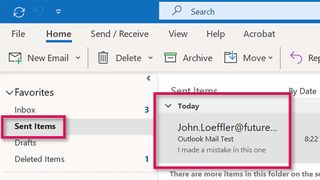
- Dosya menüsüne gidin
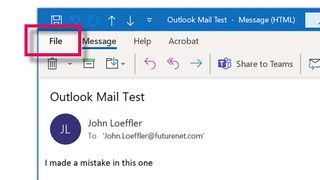
O kadar sezgisel görünmese de, sizi bir listede birkaç seçenek içeren bir Dosya ekranına götürecek olan Dosya Menüsü'ne gidin .
- 'Mesaj Yeniden Gönder ve Geri Çağır' seçeneğini seçin
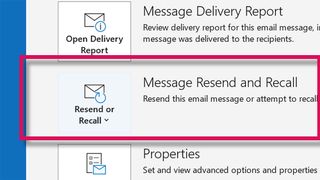
Listenin en alt kısmına doğru Mesaj Yeniden Gönder ve Geri Çağır yazan butona tıklamak istiyorsunuz. Mevcut seçeneklerden Bu mesajı geri çağır... seçeneğine tıklayın.
- E-postayı nasıl geri çağırmak istediğinizi seçin
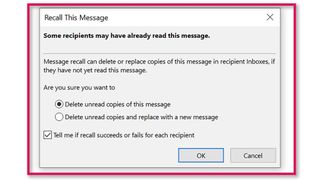
Açılan iletişim kutusunda, size e-postayı nasıl geri çağırmak istediğinize dair bir seçenek sunulur. Bu mesajın okunmamış kopyalarını sil'i seçebilir veya okunmamış kopyalarını silip yeni bir mesajla değiştirebilirsiniz. Her iki durumda da Tamam'ı tıklayın .
Orijinal e-postadaki mesajı bir başkasıyla değiştirmek isterseniz, mesajı değiştirmeyi seçebilir ve istendiğinde yeni mesajı girebilirsiniz. E-postanın alıcıları, mesajı geri çağırmak veya güncellemek istediğinizi belirten bir e-posta alacaklardır. Oradan yapabileceğiniz her şeyi yaptınız, artık geri çağırma isteğinin otomatik olarak işlenip işlenmeyeceği tamamen alıcının görünüm ayarlarına bağlı.
Son düşünceler
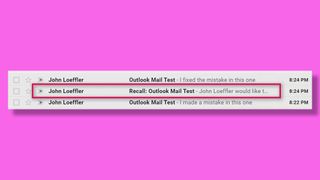
Orijinal e-posta açılmış ve okunmuşsa, geri çağrılamaz ve hem geri çağırma mesajı hem de orijinal, alıcının gelen kutusunda durur.
Alıcı önce geri çağırma mesajını açarsa ve İzleme altında toplantı isteklerine yönelik istekleri ve yanıtları otomatik olarak işleme seçeneğine sahipse ve anketler işaretliyse, hangisini seçtiğinize bağlı olarak orijinal mesaj silinecek veya değiştirilecektir.
Ayrıca, alıcının iletileri gelen kutusundan çıkarıp diğer klasörlere taşımak için ayarlanmış bir filtresi varsa, Outlook iletiyi geri çağıramaz ve geri çağırma isteği başarısız olur. Ayrıca, alıcı e-posta istemcisi olarak Outlook kullanmıyorsa bu çalışmaz.
Tüm bunlar, yanlış kişiye önemli bir e-posta gönderirseniz veya profesyonel nedenlerle geri almak istediğiniz bir şey söylerseniz sizi kurtarmak için yalnızca Outlook'a güvenmemeniz gerektiğini söylemek içindir. Kendinizi o durumda bulmanızı engelleyebilecek tek şey, en başta kendinizi asla o duruma sokmamaktır.
Outlook'ta bir e-postayı nasıl geri çağıracağınızı biliyor olsanız bile, gönder düğmesine basmadan önce her zaman e-postalarınızı yeniden okuyun ve ekleri ve alıcıları iki kez kontrol edin. İnternet sonsuza kadar boşunadır demiyorlar.
